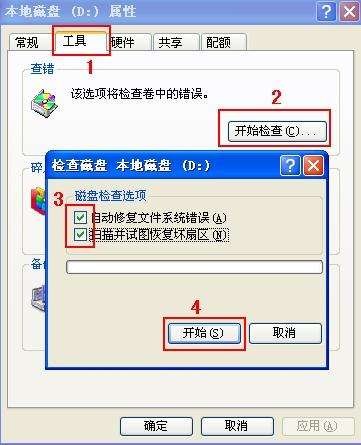实例如图:
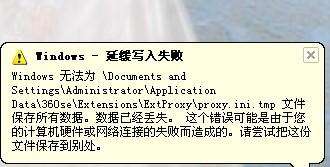
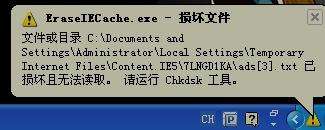
解决方案:
请点击开始菜单——运行——然后里面输入 chkdsk c: /f 直接复制进去 然后回车
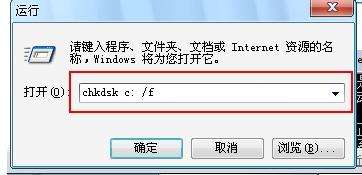


有可能会出现的情况:
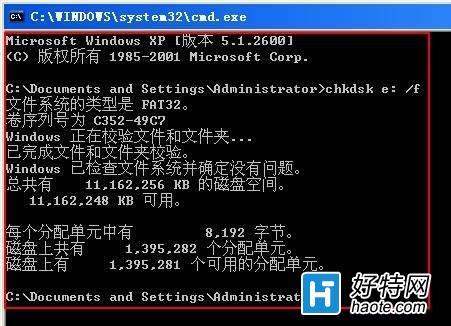
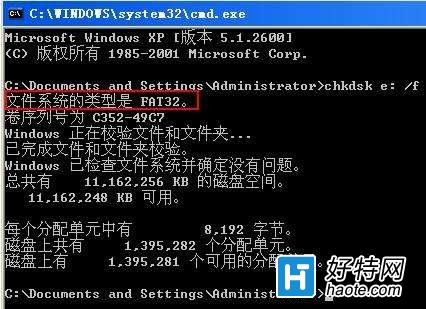

如果不是NTFS是FAT32的话 还要多一个步骤再输入一个转换命令 Convert c:/fs:ntfs【如果你想转换的是其他盘的换里面吧C换一下就好了 比如d盘 Convert d:/fs:ntfs 】运行完 回车
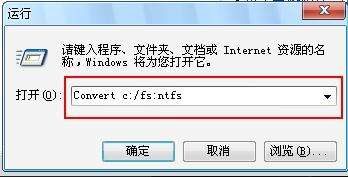
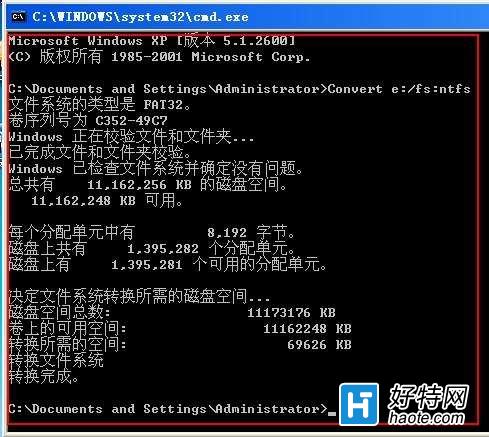
如果出来要输入卷标的话就是你所修复磁盘的名称 比如我的卷标的话就是 winxp
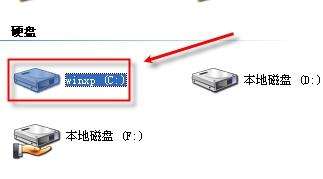
如果还是不行用的话请打开我的电脑——右击你想要修复的盘符——属性——工具——查错——开始检查(自动修复文件系统错误 扫描并试图修复坏扇区 两个复选框前打钩!~) —开始